
КАТЕГОРИИ:
Архитектура-(3434)Астрономия-(809)Биология-(7483)Биотехнологии-(1457)Военное дело-(14632)Высокие технологии-(1363)География-(913)Геология-(1438)Государство-(451)Демография-(1065)Дом-(47672)Журналистика и СМИ-(912)Изобретательство-(14524)Иностранные языки-(4268)Информатика-(17799)Искусство-(1338)История-(13644)Компьютеры-(11121)Косметика-(55)Кулинария-(373)Культура-(8427)Лингвистика-(374)Литература-(1642)Маркетинг-(23702)Математика-(16968)Машиностроение-(1700)Медицина-(12668)Менеджмент-(24684)Механика-(15423)Науковедение-(506)Образование-(11852)Охрана труда-(3308)Педагогика-(5571)Полиграфия-(1312)Политика-(7869)Право-(5454)Приборостроение-(1369)Программирование-(2801)Производство-(97182)Промышленность-(8706)Психология-(18388)Религия-(3217)Связь-(10668)Сельское хозяйство-(299)Социология-(6455)Спорт-(42831)Строительство-(4793)Торговля-(5050)Транспорт-(2929)Туризм-(1568)Физика-(3942)Философия-(17015)Финансы-(26596)Химия-(22929)Экология-(12095)Экономика-(9961)Электроника-(8441)Электротехника-(4623)Энергетика-(12629)Юриспруденция-(1492)Ядерная техника-(1748)
ІІІ. Методичні пояснення
|
|
|
|
Відкрити ІБ свого підприємства.
Завдання 1. Оприбуткування товару на склад підприємства оформляємо документом «Приходная накладная». Відкриваємо його із меню - «Документы» - «Приход».
Формування документу «Приходная накладная»
· В рядку «Номер накладной поставщика» вказуємо – 20.
· В рядку «Контрагент» відкриваємо папку «Поставщики», створюємо карточку нового контрагента " Фабрика «Бриз» " і вводимо його в документ.
· В рядку «Заказ» заходимо у вікно «Отбор заказов по контрагенту» за допомогою кнопки «Вхід» (…); натискаємо ПКМ «Новая строка» і вибираємо документ «Договор» та заповнюємо його відповідно до вихідних даних, ОК. Вводимо документ в прибуткову накладну.
· В рядку «Места хранения» вводимо - «Склад основной».
· В рядках «Что приходуем» вибираємо - «Запасы»; «Примечание» - «Приходование товаров на склад»; «Вид торговли» - «Предоплата».
· Заповнюємо табличну частину. Відкриваємо довідник «Номенклатура», створюємо в ньому папку «Товары», відкриваємо її та вводимо карточку нового товару «Юбка жіноча». При цьому в рядках «Вид» - «Товар»; «Покупка» - «Цена» вводимо – 120.00. Відкриємо закладку «Дополнительно». В рядку «Затраты» - “Вид” відкриваємо папку “Общепроизводственные затраты” і вибираємо «Общепроизв. материальные затраты», «Счет учета» виставлено – 281, «Счет затрат» виставлений – 808. «ОК» – в довіднику з’явилась карточка «Юбка жіноча».
· Натискаємо «Enter» і його занесено в документ.
· Вводимо кількість – 100. «Enter», суми вже розраховано.
· Аналогічно вводимо товар «Сукня вечірня».

· Відкриємо вкладку «Дополнительные». В рядку «Статья валовых расходов» відкриваєм папку «Валові доходи/витрати за операціями» і вибираємо елемент «Продаж (придбання) товарів (робіт, послуг)». Поставимо прапорець в опції «Указать сумму предварительной оплаты вручную» і в рядку «Сумма опл.:» набираємо - 38400.00,. «Enter», «НДС опл.:» виставилось автоматично – 6400.00. В рядку «Счет поставщика» - 631.

· «ОК». На запит: «Провестидокумент?», відповідаємо «Да». Документ введено в Журнали.
Він сформував проводки по надходженню товару на склад:
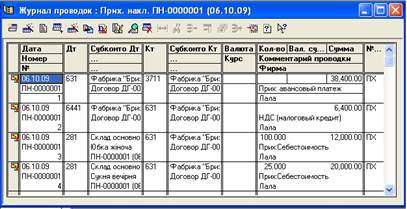
Завдання 2. Так як оплата товару була проведена раніше, до початку звітного періоду, то по задачі формуємо тільки документ «Расходная накладная». Відкриємо документ «Расходная накладная» із меню «Документы» - «Расход».
Формування документу «Расходная накладная».
- В рядку «Покупатель» відкриємо довідник «Контрагенты» і в папці «Покупатели» введемо нову організацію - ПП «Силуэт» та введемо її в документ.
- В рядку «Заказ» залишаємо «Без заказа», так як документ "Расходная накладная" є першим документом в низці взаєморозрахунків з контрагентом.
- В рядку «Примечание» вводимо – «Реализация согласно накладной №78 от 20.09.__г.».
- При заповненні табличної частини використовуємо кнопку «Подбор», вибираємо варіант «По партиям»; у вікні «Подбор номенклатуры по партиям» відкриємо папку «Товары», виділимо найменування товару «Юбка жіноча», натиснемо праву кнопку миші і виберемо ПКМ «Изменить»В в карточці товару введемо відпускну ціну товару – 180.00грн., ОК. Карточку товару змінено. Тепер натиснемо на ній два рази лівою кнопкою миші. В табличній частині вікна з’являється партія товару, що утворена прибутковою накладною «ПН-0000001 (06.10.__р.). Натискаємо два рази лівою кнопкою на партію, вводимо необхідну кількість товару, ОК. Рядок документу «Расходная накладная» з товаром «Юбка жіноча» заповнено.
- Переходимо на іншу карточку товару «Сукня вечірня» і вводимо його в документ аналогічно.
- Відкриємо вкладку документа «Дополнительно».
- В рядку «Счет покупателя» виставимо - 6811.
- В опції «Указать сумму предварительной оплаты вручную» поставимо прапорець і вкажемо суми: «Сумма:» - 18000.00, «НДС:» - 3000.00.
- Заповнимо рядки «Доверенность». «ОК».
- Документ вводимо із формуванням проводок.


Проводки документу «Расходная накладная» не містять проводки по валовим доходам, так як вони формуються по першій події – оплаті товару.
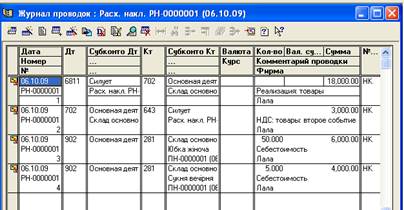
Завдання 3. При реалізації товарів в роздріб необхідно товар або матеріал перемістити із оптового складу на роздрібний склад. Для цього в програмі існує документ «Перемещение». Відкриємо його із меню «Документы» - «Складские». Заповнимо документ згідно умови задачі.
Формування документу «Перемещение»
- В рядку «Откуда» відкриємо папку «Склады» і виберемо - «Склад основной».
- В рядку «Куда» відкривається довідник «Места хранения», створюємо в ньому папку «Розничные склады», відкриваємо її і введемо новий елемент довідника – карточку складу торгової точки або магазину. При заповненні карточки в рядках «Тип» залишаємо - «Склад»; «Вид склада» - вибираємо - «Магазин(розничный)»; «Наименование» - наберемо «Склад торговой точки». Прапорець в опції «Суммовой учет» ставиться в тому випадку, коли товар вводиться одним рядком і однією сумою. Вводимо склад в документ.
- В рядку «Выдал» виберемо - Романчук А. П.
- При заповненні табличної частини можна використовувати спосіб заповнення за допомогою кнопки «Подбор», а можна використовувати ПКМ «Новая строка». Розглянемо другий варіант.
- Відкриваємо довідник «Номенклатура», відкриваємо папку «Товары», виділяємо «Юбка жіноча» і натискаємо ПКМ «Изменить». В рядку «Розничная» виставимо ціну з ПДВ - 320.00грн. «ОК», відкривається вікно «Изменение периодических реквизитов», в якому необхідно уточнити, на яку дату встановлюється роздрібна ціна. "ОК" - закривається вікно, "ОК" – закриваємо карточку і вводимо товар «Юбка жіноча» в документ.
- В рядках: «Счет» - 281; «Партии" - вибираємо партию, що сформована документом Приходная накладная «ПН-0000001 (06.10.__р.); «Кво» - вкажемо 10.
- Аналогічно вводимо другий рядок документу для товару «Сукня вечірня».
- Форма документу заповнена. «ОК", на запит: «Провести документ?», відповідаємо «Да».

- Перевіримо проводки, що сформовані документом.

Тепер сформуємо документ «Розничная накладная». Відкриємо його із меню «Документы» - «Розница» та заповнимо його.
Формування документу «Розничная накладная»
- В рядках: «Контрагент» відкриваємо папку «Покупатели», натискаємо ПКМ «Новая строка» і вводимо карточку покупця. При цьому в карточці в рядку «Организация» вибираємо - «Частное лицо» і вводимо назву «Конечный потребитель», «ОК».
- В рядку «Магазин» відкриваємо папку "Розничные склады" і вибираємо «Склад торговой точки».
- Для заповнення табличної частини натискаємо текстову кнопку «Подбор» - «По партиям» і заповнюємо її аналогічно документу «Расходная накладная» Задачі 2.
- Після заповнення табличної частини натискаємо кнопку «ОК», на запит: "Провести документ?", відповідаємо "Да". Документ введено в Журнали програми.

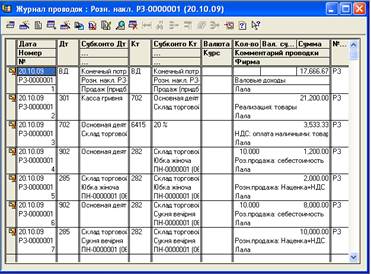
- Документ автоматично сформував проводки, в яких є проводка по надходженню грошових коштів в кассу підприємства. Для їх прибуткування оформляємо документ «Приходный кассовый ордер» на сумму 21200.00, НДС 3533.33 без формування проводок.
Таким чином, документ «Розничная накладная» формує проводки по реалізації в роздріб, собівартості, націнці з ПДВ, а також валовим доходам.
Завдання 4. Перевірка залишків товарів на складі проводиться комісією, склад якої визначається керівником підприємства. За результатами перевірки оформляється документ «Акт инвентаризации ТМЦ», який можна відкрити через меню Документы – Складские - «Акт инвентаризации ТМЦ».
Формування документу «Акт инвентаризации ТМЦ»
- Спочатку заповнюємо вкладку «Дополнительно», в якій вибираємо членів комісії із довідника «Сотрудники». Склад комісії визначаємо довільно.
- Після цього натискаємо кнопку «Записать» для реєстрації акта перевірки.
- Переходимо на вкладку «Основные» і в рядку «Примечание» набираємо «Проверка наличия товара на складе».
- Для заповнення табличної частини документа натискаємо кнопку «Заполнить». Таблична частина заповнена згідно даних по бухгалтерії. В рядку «Факт. к-во» вводимо фактичну кількість товару згідно перевірки. Натискаємо кнопку «Рассчитать» і документ сформовано.
- ОК, на запит: "Провести документ?", відповідаємо "Нет", так як документ не формує проводок, а тільки встановлює фактичну наявність товару при перевірці.
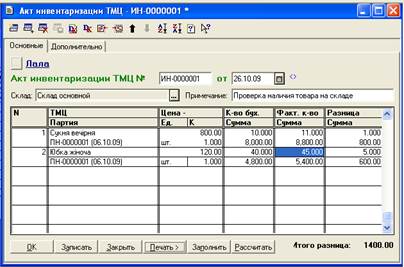
При натисканні в документі кнопки «Печать» можна отримати друковані форми «Інвентаризаційного опису №__» та «Акту контрольної перевірки інвентаризації цінностей на складі».
Формування документу «Оприходование излишков»
Після оформлення документу «Акт инвентаризации ТМЦ» залишків товарів на складі оформляється прибуткування лишків документом «Оприходование излишков».
Формування його проводиться на підставі документу «Акт инвентаризации ТМЦ». Для цього заходимо в Журнал «Складские», виділяємо документ «Инвентариз. ИН-0000001» і натискаємо ПКМ «Ввести на основании». У вікні «Выбор вида документа» вибираємо - «Оприходование излишков». ОК. Документ заповнено автоматично. Редагуємо дату документа та вводимо пояснення в рядку «Примечание» - «Оприходование товара согласно "Акта инвентаризации ТМЦ № ИН-0000001 от 26.10.__г."».
Натискаємо кнопку «Провести» і на запит: "Провести документ?", відповідаємо "Да". Документ автоматично сформував проводки по оприбуткуванню ТМЦ на складі.

Натиснувши кнопку «Печать» можна отримати друковану форму документа «Акт прибуткування лишків ТМЦ № ОИ-0000001».

|
|
|
|
|
Дата добавления: 2015-05-29; Просмотров: 431; Нарушение авторских прав?; Мы поможем в написании вашей работы!